Movie Files 만들기
- Animation Rendering 단계
- ShadeExplorer의 Presets 및 Documentation-Supplement Manual 폴더에서 "animation.shd"를 찾아 여십시오.
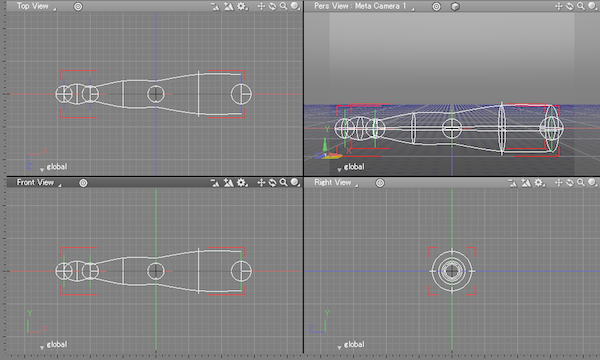
애니메이션 설정은 이미 완료되어 있습니다.
동영상 파일을 만들기 위해서는 우리는 애니메이션을 렌더링할 것입니다.
- 애니메이션을 렌더링하기 전에 렌더링 설정을 살펴보아야 합니다.
Rendering > Rendering Settings을 선택하여 이미지 창에서 Rendering Settings를 여십시오.
사용 가능한 설정은 정지 이미지 렌더링과 애니메이션 렌더링 모두에서 정확하게 동일합니다.
Image tab에서 Width와 Height를 각각 160과 120으로 설정하십시오.
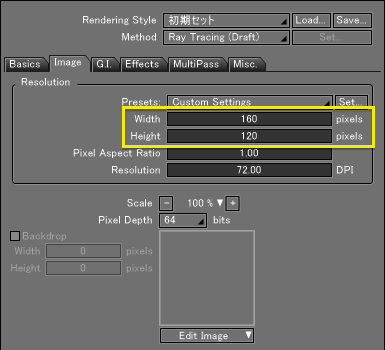
렌더링된 이미지의 크기가 너무 크면 동영상 파일이 원활하게 재생되지 않을 수 있기 때문에 여기서는 더 작은 크기를 사용합니다.
- View > Motion를 선택하여 Motion Window(창)을 실행하십시오.
Motion Window에서 Animation Settings Show/Hide 버튼을 클릭하여 Animation Settings를 여십시오.
Motion 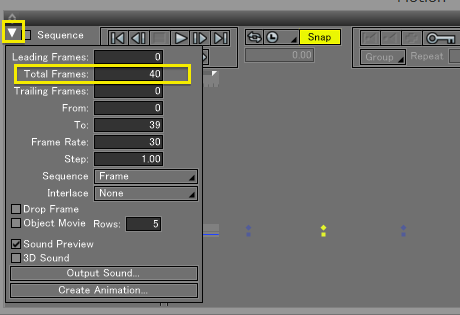
- Total Frames 상자에 40을 입력하십시오.
여기에 입력한 값은 렌더링할 프레임 수입니다. 다른 설정은 기본값으로 둘 수 있습니다.
- 설정을 적용한 후에 Rendering > Create Animation... 을 선택합니다.
Save as 창을 선택하여 오픈합니다.
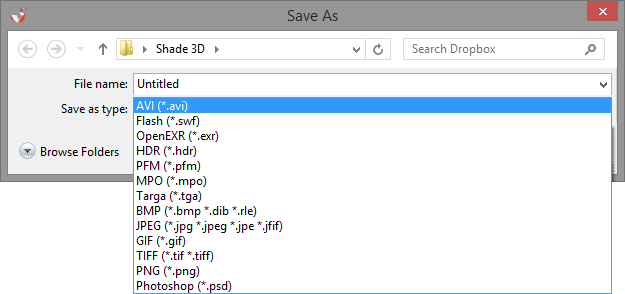
파일 형식 팝업 메뉴에서 만들 동영상 파일의 유형을 선택하십시오.
동영상 파일은 AVI (.avi) (Windows), Movie (.mov) 그리고 Flash (.swf) 형식을 포함합니다.
파일 형식 팝업 메뉴에서 사용 가능한 이미지 파일 형식을 선택하면 애니메이션을 순차적으로 파일로 내보냅니다.
동영상 파일을 저장할 위치를 지정하고 파일 이름을 입력하십시오.
주의사항 64bit 버전에서는 동영상 파일 형식(.mov)을 사용할수 없습니다. 애니메이션을 .mov 형식으로 렌더링하려면 32bit 버전을 사용하십시오.
- Save 버튼을 클릭한 다음 지정된 파일 형식에 적합한 Compression Settings diolog box(압축 설정 대화 상자)를 여십시오. Flash(.swf)를 선택한 경우 FlashExporter 대화 상자가 열립니다.
참고 FlashExporter
주의사항 동영상 파일 형식(.mov)은 QuickTime이 별도로 설치된 시스템에서만 사용할수 있습니다.
- Compression Settings (압축 설정)
- QuickTime Compression Settings
- 동영상 파일 형식에 대하여 QuickTime (.mov)를 선택한 경우, Compression Settings dialog box(압축 설정 대화 상자)가 열립니다.
-
Movie Settings 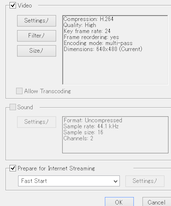
-
Standard Video Compression Settings 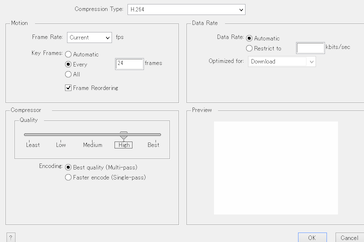
- Codec 팝업 메뉴에서 압축 방법(compression method)를 선택하십시오.
- 필요에 따라 다른 설정을 조정하십시오.
동영상 파일을 사용할 방법에 따라 적절한 코덱(Codec) 압축 방법(compression method)를 선택하십시오.
- AVI Compression Settings (동영상 파일 압축 설정)
- 동영상 파일 형식에 AVI (.avi)를 선택한 경우 비디오 압축 대화 상자(Video Compression dialog box)가 열립니다.
-
Video Compression 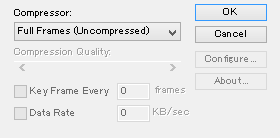
- 코덱 팝업 메뉴(Codec pop-up menu)에서 압축 방법(compression method)을 선택하십시오.
- 필요에 따라 다른 설정을 조정하십시오.
동영상 파일을 사용할 방법에 따라 적절한 코덱(Codec) 압축 방법(compression method)를 선택하십시오.
- OK(확인) button을 클릭하여 애니메이션 렌더링을 시작하십시오.
애 니메이션 렌더링 중에 렌더링되는 현재 프레임의 수는 총 프레임 수와 함께 Image Window(이미지 창)의 title bar(제목 표시줄)에 표시됩니다. 프레임 번호는 0부터 입니다. 여기서는 프레임의 총 수를 40으로 설정하여 0부처 39까지의 프레임 번호가 렌더링됩니다.
- File Playback (파일 재생)
애니메이션 렌더링이 완료되면 만든 동영상 파일을 재생해 보십시오.
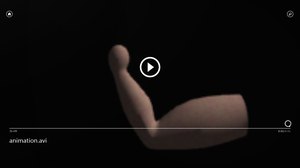
동영상 플레이어(movie player)가 설치된 경우 동영상 파일을 두 번 클릭하면 기본 플레이어를 사용하여 재생됩니다.